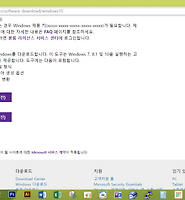| 일 | 월 | 화 | 수 | 목 | 금 | 토 |
|---|---|---|---|---|---|---|
| 1 | 2 | 3 | 4 | |||
| 5 | 6 | 7 | 8 | 9 | 10 | 11 |
| 12 | 13 | 14 | 15 | 16 | 17 | 18 |
| 19 | 20 | 21 | 22 | 23 | 24 | 25 |
| 26 | 27 | 28 | 29 | 30 | 31 |
- 웹에이전시
- 웹디자인
- jQuery Plugin
- 튜닝
- 포트폴리오
- 워크식스
- plugin
- 제이쿼리
- 웹퍼블리셔
- 사이트제작
- 홈페이지제작
- 쇼핑몰제작
- 쇼핑몰
- 프로그래머
- 플러그인
- work6.kr
- PHP
- 쇼핑몰구축
- 홈페이지
- 3D프린터
- 개발자
- 웹디자이너
- CSS
- 커스터마이징
- 웹퍼블리싱
- 고도몰
- 홈페이지구축
- 안드로이드
- JQuery
- 웹개발자
- Today
- Total
그냥 개발자 블로그
라즈베리파이2에 운영체제 설치방법 본문
라즈베리파이2를 구매시 별도의 사용설명서가 존재 하지 않음으로 난감한데요.
라즈베리파이2에 대표 운영체제인 라즈비안 설치하는 손쉬운 방법을 알려드려요.

https://www.raspberrypi.org/downloads/ 주소로 가면 위와 같은 다운로드 페이지가 보이는데요.
여기서 NOOBS 가 보이는곳을 이동해서 ZIP 파일을 다운로드 해주세요.
NOOBS와 NOOBS LITE 는 용량 차이 일뿐 차이가 없어요.
NOOBS는 라즈베리파이에 운영체제를 좀 더 쉽게 설치할수 있도록 도와주는 프로그램이에요.
저는 처음에 NOOBS 라는걸 몰라서 이미지 파일들은 다운 받아 설치했었는데
정상적으로 설치가 안되서 애좀 먹었네요.
다운 받은 압축 파일을 해제 해서
내용물만 복사해 SD카드에 붙여넣기 해주세요.
그러면 설치 준비가 완료되었어요.
라즈베리파이2에 마우스, hdmi, 키보드, 랜선, NOOBS가 설치된 SD카드를 연결해주고요.
마지막에 전원선을 연결해주세요.
라즈베리파이는 전원 스위치가 별도로 존재하지 않기 때문에 전원을 연결하는 순간 자동으로 켜지거든요.
그리고 기다려주세요.

인내를 가지고 기다리다보면 위와 같은 화면이 뜨는네요.
웹를 통해서 운영체제를 다운 받아 바로 설치하는 역할을 하죠.
여기엔 라즈비안 이외에도 arch 피도라 등 다양한 운영체제가 준비되어 있어요.
원하는 운영체제를 선택한 후 키보드로 i 키를 누르면
SD카드 내용이 초기화 된다는 내용이 뜨는데 Yes를 눌러주시면 자동으로 설치가 시작되고
설치가 완료되면 재부팅하라고 메시지가 떠요.

라즈비안의 경우 설치가 완료되고 재부팅 되면 최초에 위와 같이 설정 화면이 뜨는데요.
아래와 같이 실행해주세요.
1번 선택후 엔터 >ok 선택후 엔터
2번 선택후 엔터 > 원하는 부팅모드 선택후 엔터(1:텍스트모드 CUI , 2: 데스크탑모드 GUI)
6번 선택후 엔터 > ssh 선택후 엔터 > enable 선택후 엔터
위에서 해주는 설정은 sd카드 용량을 최대한 사용할수 있게 해주며 추후 ssh로 외부에서 접속 할수 있게 설정 해주는거에요.
설정이 완료되었다면 finish 해주시면 설치가 완료되요.
라즈베리파이를 재부팅했는데 만약 로그인을 요구한다면
아이디 pi
패스워드 raspberry
에요.
'IT소식&팁' 카테고리의 다른 글
| 이클립스(eclipse mars) 테마 변경하기 (0) | 2015.09.26 |
|---|---|
| 2015 인터넷 브라우저별 점유도 (국내) (0) | 2015.09.25 |
| 윈도우10 업그레이드 방법 및 업그레이드 후기 (0) | 2015.09.25 |
| 윈도우10 장단점 및 주요기능 (0) | 2015.09.25 |
| 윈도우10 업그레이드후 설정하기 (0) | 2015.09.25 |